原文链接:
Hello,大家好啊!今天带来一篇关于如何在信创终端操作系统中彻底禁用SSH的文章。在某些安全性要求较高的环境中,禁用SSH服务可以防止未经授权的远程访问,避免潜在的入侵风险。SSH虽然便捷,但在不需要远程管理或只有本地操作的场景中,禁用SSH服务是提高系统安全性的有效手段。
本文将详细介绍禁用SSH服务的具体方法,确保系统不再接受SSH连接请求。希望这篇文章对大家有所帮助,欢迎分享转发,点个关注和在看吧!
禁用SSH服务的原因
SSH服务默认会监听22端口,虽然其数据传输经过加密,但开启SSH服务仍然可能会被恶意用户利用,导致系统受到攻击。在以下几种场景下,禁用SSH服务能够有效提升系统安全:
单一用户操作:不需要远程管理时,可以彻底禁用SSH,防止外部访问。
安全要求较高的环境:例如内部网络或机密数据存储系统,禁用SSH可以避免未经授权的访问。
防止暴力破解:禁用SSH可以减少暴力破解的可能性,进一步增强系统安全。
方法一:停止并禁用SSH服务
停止SSH服务:
pdsyw@pdsyw-PC:~/Desktop$ sudo systemctl stop sshpdsyw@pdsyw-PC:~/Desktop$ sudo systemctl status ssh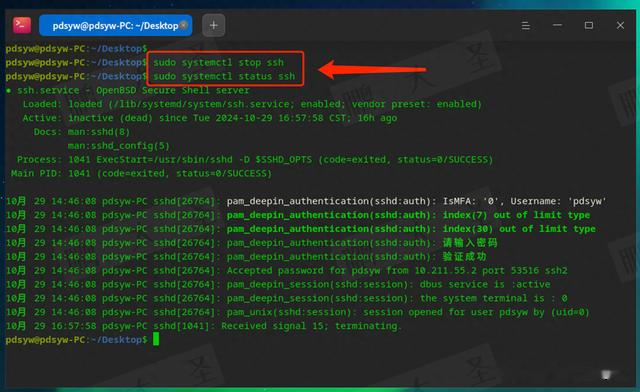
禁用SSH服务:
pdsyw@pdsyw-PC:~/Desktop$ sudo systemctl disable sshpdsyw@pdsyw-PC:~/Desktop$ sudo systemctl status ssh
防止SSH在启动时加载:
pdsyw@pdsyw-PC:~/Desktop$ sudo systemctl mask sshpdsyw@pdsyw-PC:~/Desktop$ sudo systemctl status ssh这样会创建一个符号链接,将SSH服务指向/dev/null,防止任何启动请求。
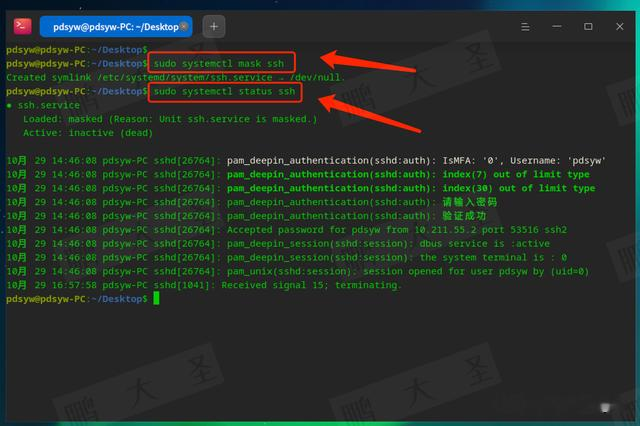
方法二:卸载SSH服务
如果不需要SSH服务,可以直接卸载:
pdsyw@pdsyw-PC:~/Desktop$ sudo apt-get remove openssh-server卸载后,SSH服务将不再存在,系统不会启动SSH相关的进程。
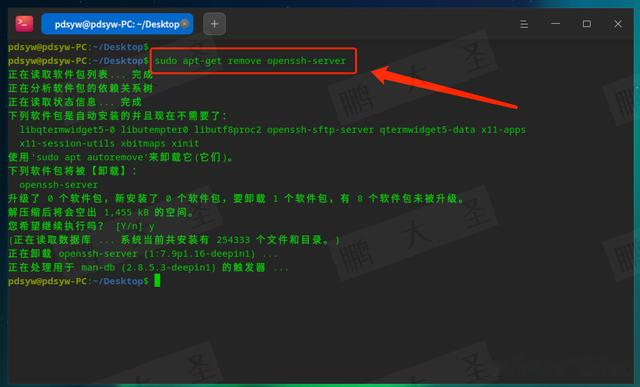
方法三:关闭SSH端口
如果只想关闭SSH的访问通道,可以通过防火墙阻止SSH端口(通常是端口22):
pdsyw@pdsyw-PC:~/Desktop$ sudo apt-get install ufw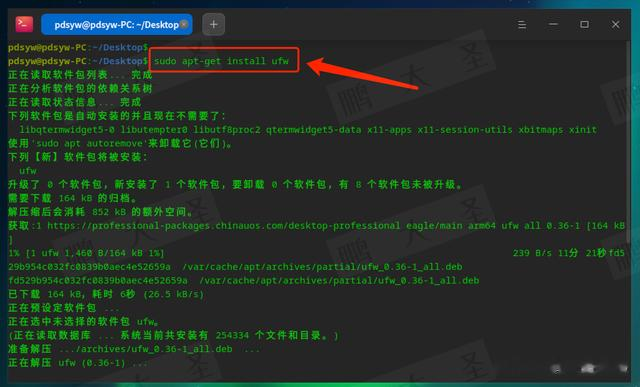 pdsyw@pdsyw-PC:~/Desktop$ sudo ufw enable pdsyw@pdsyw-PC:~/Desktop$ sudo ufw deny 22/tcp
pdsyw@pdsyw-PC:~/Desktop$ sudo ufw enable pdsyw@pdsyw-PC:~/Desktop$ sudo ufw deny 22/tcp这样可以避免外部网络访问SSH端口,但需要注意,某些本地服务仍可能尝试使用SSH客户端工具。
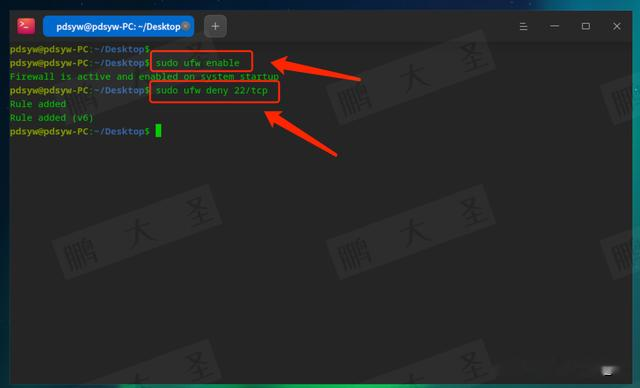
卸载openssh-server后会带来以下影响:
无法通过SSH远程登录: 卸载openssh-server会完全删除SSH服务,导致无法通过SSH连接远程登录到该机器。这对依赖SSH进行远程管理的系统管理员和自动化脚本可能会有影响。
影响基于SSH的其他服务: 如果系统中有依赖SSH的服务(例如SFTP或其他基于SSH的文件传输工具),这些服务也会受到影响,因为它们通常依赖openssh-server来提供传输协议支持。
其他用户的SSH会话: 卸载openssh-server会立即终止所有当前的SSH会话,并阻止后续SSH连接,这可能会中断当前使用SSH连接的用户操作。
不会影响本地ssh客户端: 卸载openssh-server不会影响ssh客户端的使用。系统上仍可以使用ssh客户端连接到其他服务器。客户端和服务器部分是独立的包,只有卸载openssh-client才会影响客户端功能。
通过本文的介绍,大家应该已经掌握了如何在信创终端操作系统中彻底禁用SSH。对于不需要远程管理的系统,禁用SSH是一种有效的安全防护措施,能够减少系统被入侵的风险。如果您觉得这篇文章对您有帮助,别忘了分享、转发,并记得点个关注和在看!感谢大家的阅读,我们下次再见!
